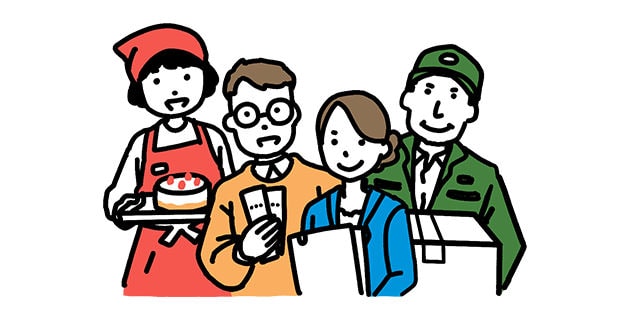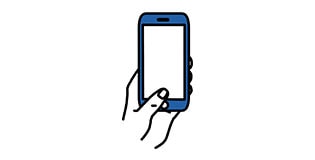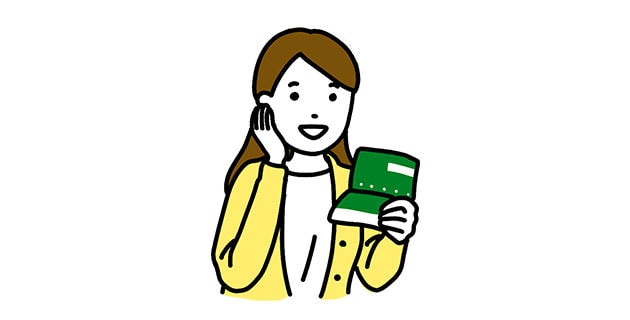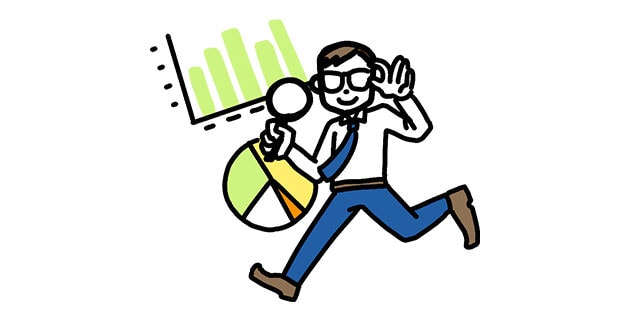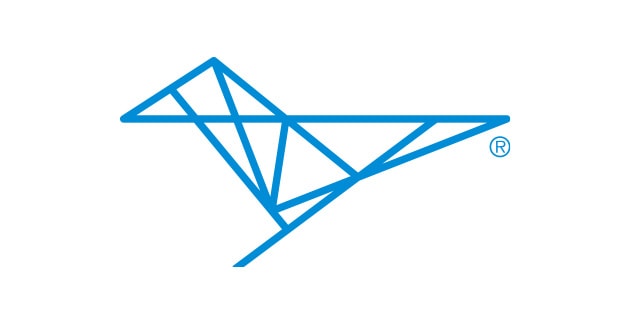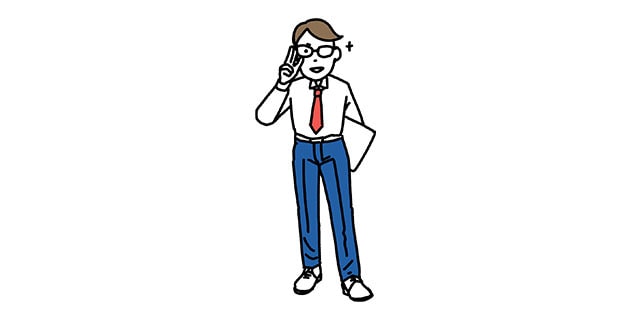-

- ニュースリリース
- 作業効率アップしそうな新機能満載!【Photoshop2019レビュー】

作業効率アップしそうな新機能満載!【Photoshop2019レビュー】
182
皆様こんにちは!竹下です。
今日は先日リリースされたPhotoshopをやっとバージョンアップいたしましたので、
本日は新Photoshopの特に気になった機能やインストールの失敗談などを紹介いたします。
目玉機能追加というよりも、今までストレスになっていた仕様が改善された内容が多い印象です!
目次
インストール
 まずはインストール開始。
まずはインストール開始。
Adobe Creative Cloud アプリから、2019版をインストールします。
2018版を元々使用しておりましたが、インストール後も2018版は上書きされず残るようですね。環境は保持を選択して、インストール開始!
無事問題なくイントール完了…と思いきや…
インストールは上手く行ったがファイル関連付けで不具合発生
ファイルの関連付けで不具合が発生しました。
具体的には、私はWindows版を使用しておりますが、Photoshop2019を常時開くようにする関連付けを設定したのにもかかわらず反応がありません…プログラムが不明となってしまい、PSDファイルをダブルクリックをしても全く開かない状況となりました。
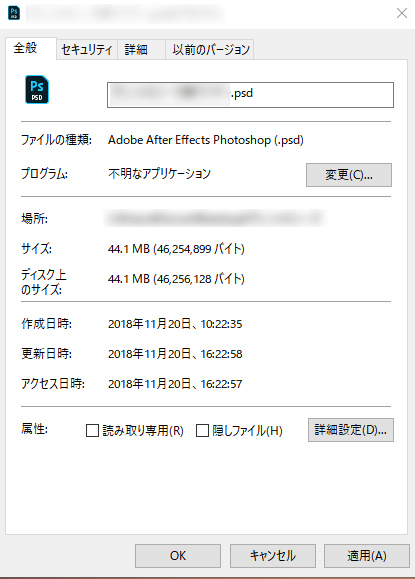
AfterEffectPhotoshopってなんだ・・・!?
とりあえず2018版をアンインストールしてみた
2018年度版をアンインストールしたら治るかな~と思い、実行してみましたがダメでした。
Google先生に質問をしてみましたが情報がなく解決できなかったので、Adobe先生に直接聞いてみることにしました。
先生曰く
①一旦、Adobe Creative Cloud アプリから2019もアンインストールしてください。
②本来上記再インストールで解消されるものではありますが、
新規アカウントの作成方法は以下となります。
【新規ユーザーアカウント作成方法】
https://helpx.adobe.com/jp/x-
とのこと。
まずは①を試してみることに…
すぐ治りました!!
さて無事インストールも終わり、気を取り直して操作してみることに!
気になった新機能の一部
①おなじみのctrl+z(macはcmd+z)で元に戻す実装!
これまでのphotohopでは、ctrl+alt+zで元に戻してましたが、ctrl+zで戻るようになりました。逆にctrl+alt+zは1個前を切り替えて戻すの挙動に変わったみたいですね。
②選択ツールで文字の編集が可能に!
個人的には、これが一番アツい!と思いました。
illustratorのように選択ツールで直接テキストが編集できるようになっております。
作業の効率がアップできそうですね。
しかし、この影響でしょうか…?
何か別の操作をしていると文字のレンダリングが一部おかしくなりました。
おかしくなったテキストを少し動かすと治りますが、作業してて気になりますね…
グラボが原因で不具合を起こしている可能性もあるので、手が空いたときに、調べてみようと思います。

また、このあと説明するフレームツールの上に、置いたテキストは、クリックしても編集ができませんでした。
こちらも原因が解明できたら報告させていただきます。
③均等整列が可能に
photoshopの均等配列は例えば、テキストと図形が混ざると、均等に配列をしてくれなかったので、プラグインを利用していました。
しかし、デフォルトで均等配列のボタンが付きました!とても便利!!
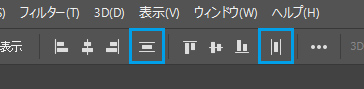
④フレームツール実装
みなさん、写真のマスクはどのようにされてますか?
私は編集のしやすさから、シェイプを作って、クリッピングマスクを行ってますが、
デメリットとして、大きな写真を使用した場合、選択ツールではみ出た見えない写真部分も触ってしまい、写真が動いてしまったという経験がありませんか?
それに対し、新しく実装されたフレームツールは、はみ出た箇所は選択できず、しかも写真をドラッグ&ドロップするだけで、写真の埋め込みができます。
四角の図形でしか利用できないのですが、WEBデザインでは重宝しそうです!
レイヤーを触らず、ダブルクリックで写真だけの移動や削除が出来るのもいいですね!
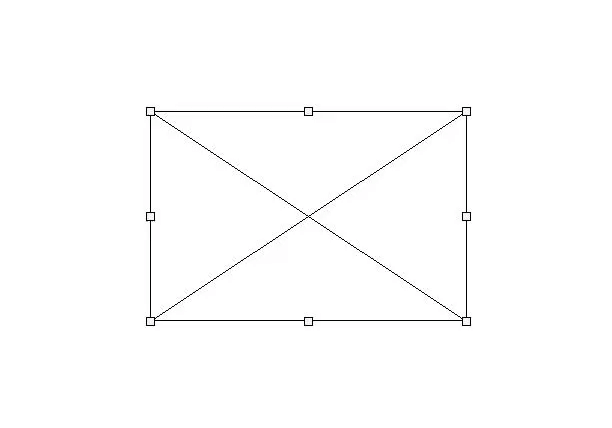
2019版以下で開くと、マスクされたフォルダに置き換えられるので、
案件によっては使用できないかもなので、注意が必要です。
⑤変形の比率を固定化
以前はshiftを押しながらの変形で固定化されてましたが、押さなくても固定化での変形するようになりました。
これを解除する方法もあるそうなので、くわしくはアドビを御覧ください。
Photoshop CC2019(20.0)の「変形」仕様変更について

⑥新機能「コンテンツに応じた塗りつぶし」
コンテンツに応じた塗りつぶしがプレビューを見ながら調整できるようになりました!
選択範囲でなぞるところまでは一緒で、「編集」>「コンテンツに応じた塗りつぶし」で専用の画面が出来てきて、選択範囲を調整できたり、不要なサンプリング元を削除したり、調整がしやすくなりました。

まだ全部を網羅できてませんが、気になった機能の感想を書いてみました!
ぜひ皆様も新しくなった2019年度版Photoshopをお試しください。
Contact
-
お電話でのお問い合わせ
092-409-8282
9:00~18:00(日祝休)
- メールでのお問い合わせ